PPT文本框怎么设置成可以随意更改大小
发布时间:2017-03-27 14:32
相关话题
PPT文本框设置成可以随意更改大小呢?新手不会,上网找怕麻烦,而且教程太乱没有统一的答案怎么办,哪里有更好的方法?下面小编马上就告诉大家怎么做。
PPT文本框设置成可以随意更改大小教程
首先,你需要打开你的PPT文档,以下是我打开的空白文档,在空白文档中我标示的位置是模板自带的文本框部分,模板自带的文本框是可以随意缩放的
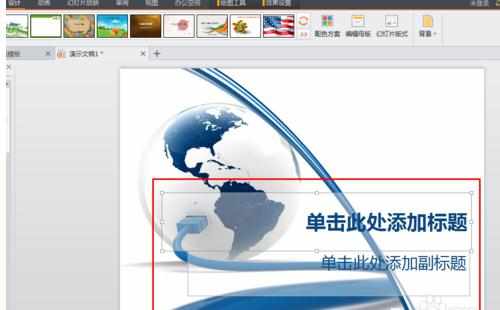
但是在你制作ppt的过程中有时是需要自己插入文本框的,在你要插入文本框的地方把光标移到那个位置,点击插入-文本框
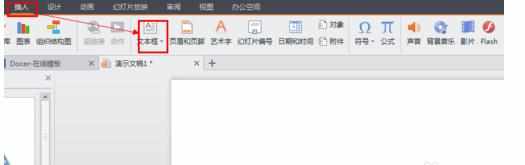
点击文本框后会有两个选项“横向文本框”和“纵向文本框”,此时根据自己需求进行选择
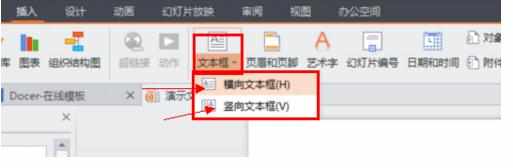
当选择之后,鼠标光标会变成十字架形状,此时就在想要插入的地方按住鼠标左键划出一个位置,此时就会出现一个文本框,图示位置。但ppt插入文本框默认的是自动调节大小的,即会根据你输入的内容多少而变大变小,自己是无法去把它拖大的,有时会影响操作和美观
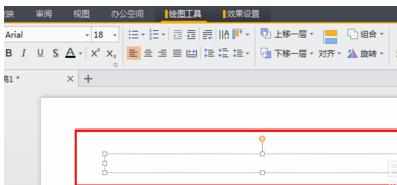
所以,假如我想根据自己喜好随意缩放文本框该怎么操作呢?
方法一,复制模板自带的文本框进行黏贴,因为模板自带文本框是可以随意缩放的。具体操作是在模板文本框位置点击鼠标右键选择复制,然后在你要插入文本框的地方进行黏贴,此时的文本框是可以自由缩放的文本框
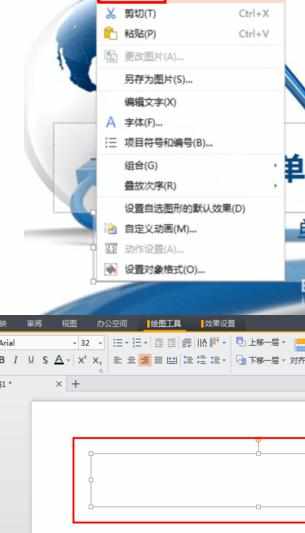
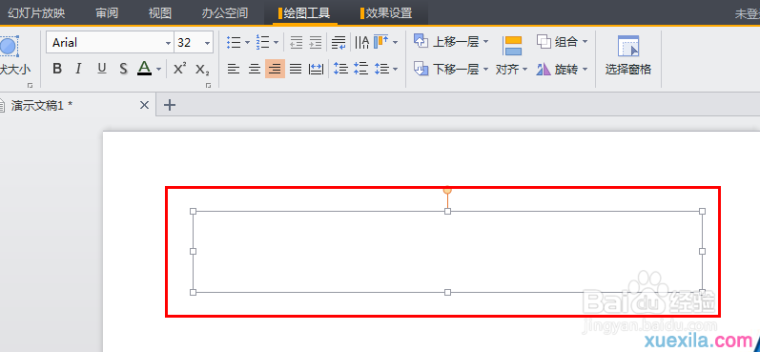
方法二,在你想要插入文本框的位置按上面介绍的步骤3和步骤4进行操作,操作完成后在你插入的文本框位置(记住是鼠标变成十字标志时)点击鼠标右键,选择“设置对象格式”
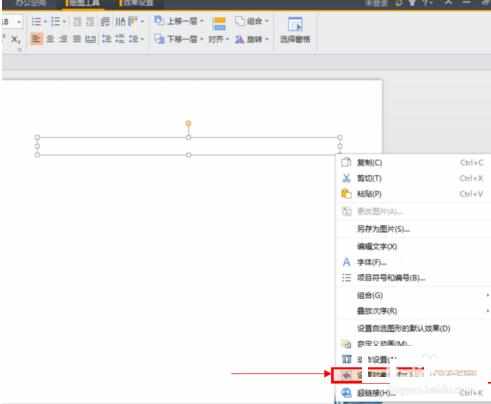
在出现的对话框中按图示操作,将“重新调整自选图形以适应文本”选项里的勾去掉就可以了,操作顺序是文本框----取消重新调整自选图形以适应文本-----确定
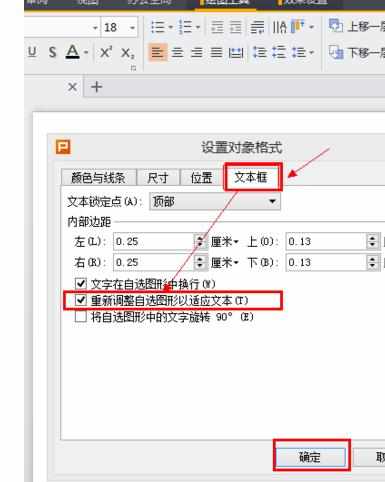
PP

PPT文本框怎么设置成可以随意更改大小的评论条评论